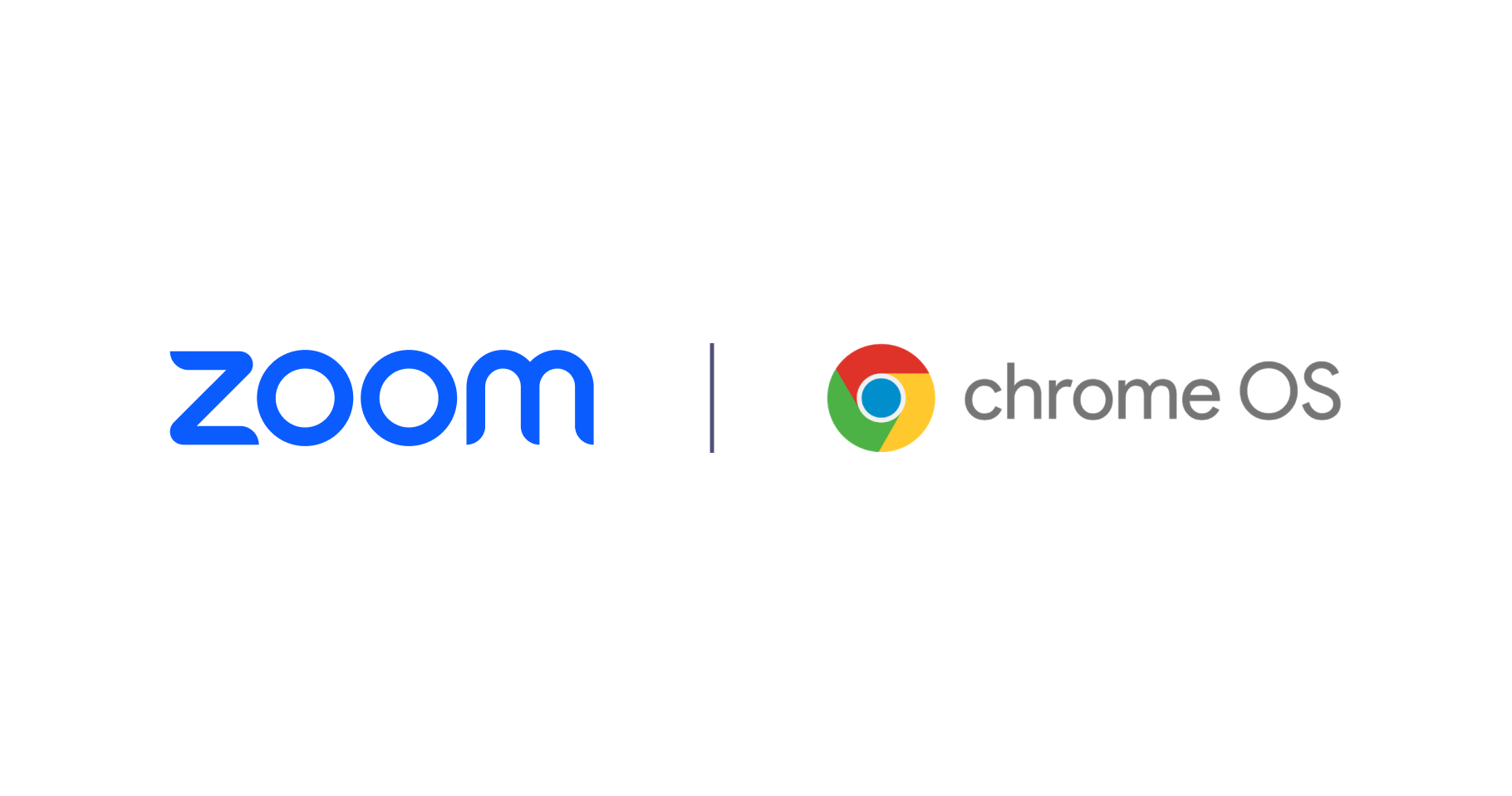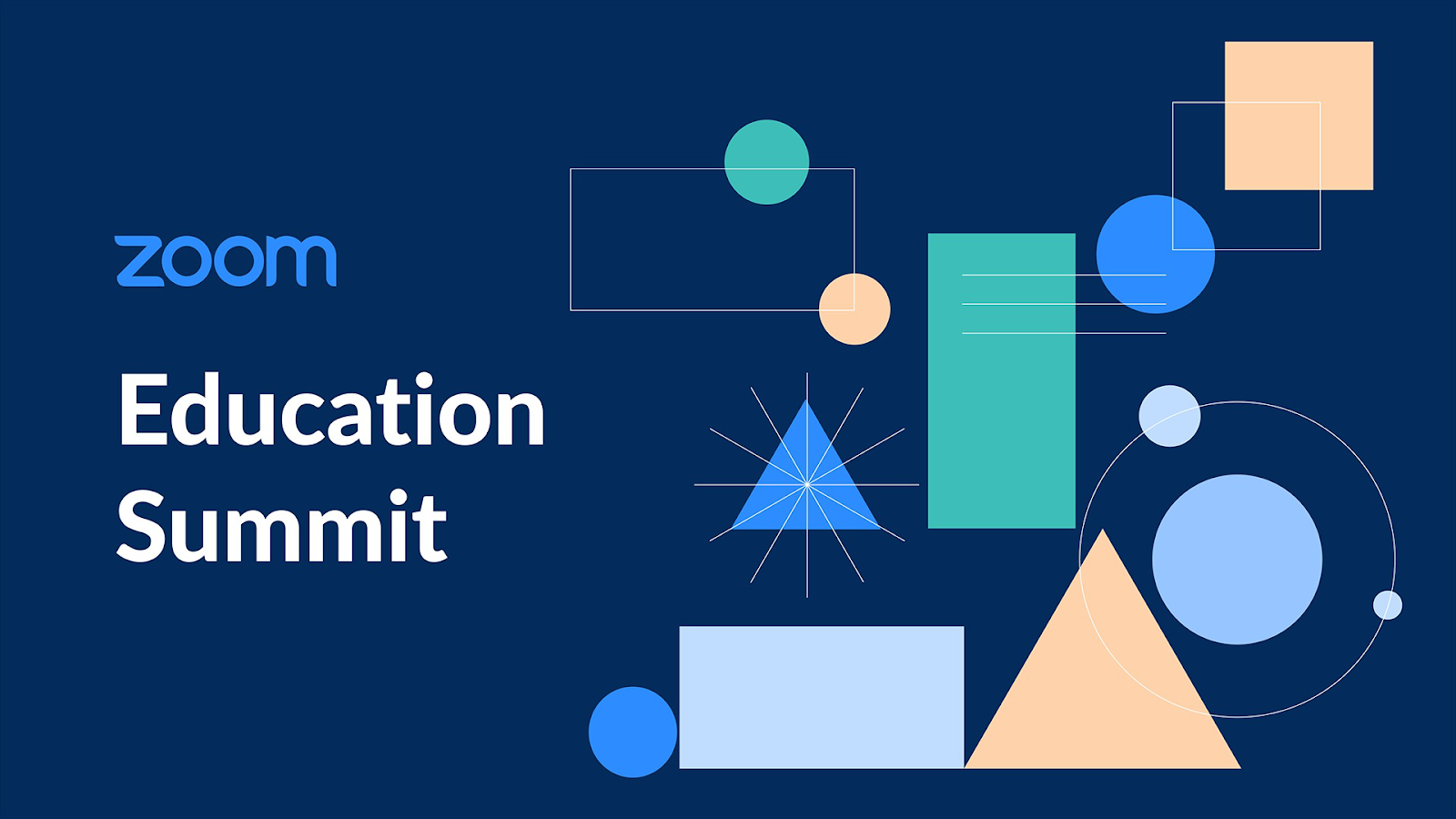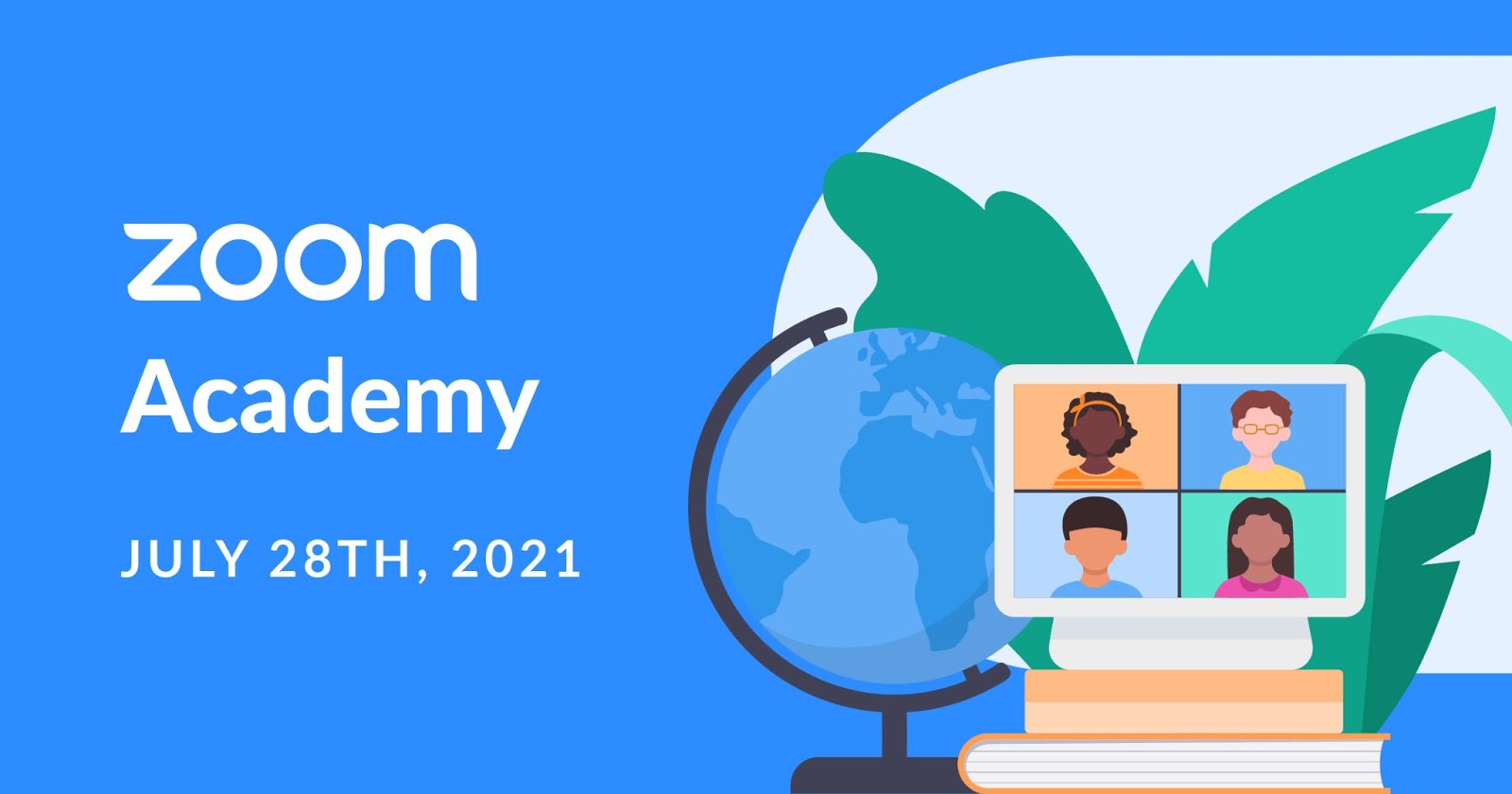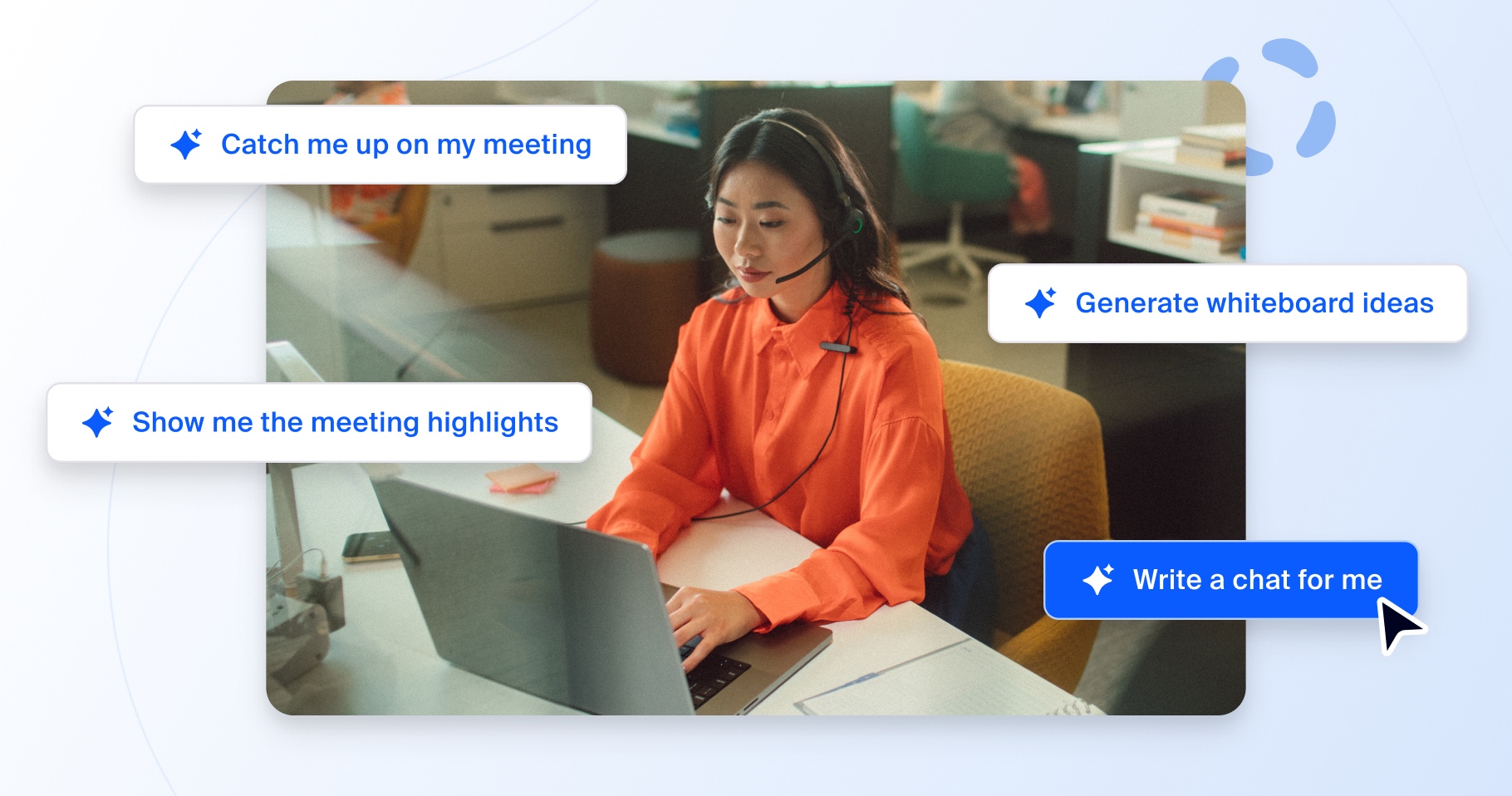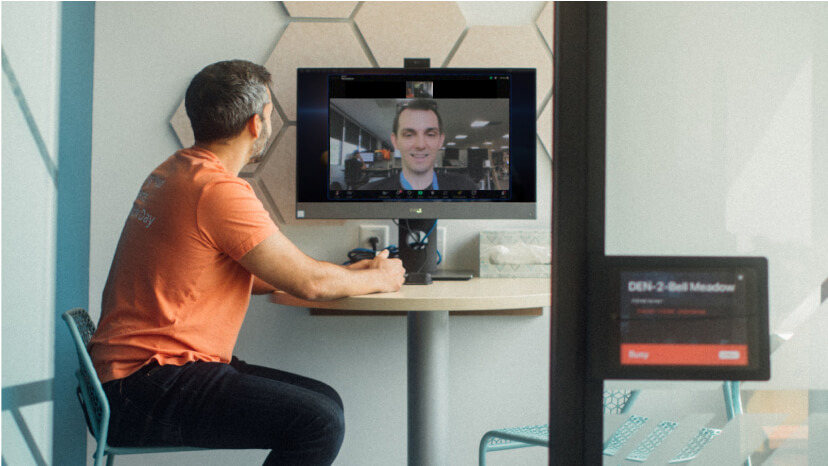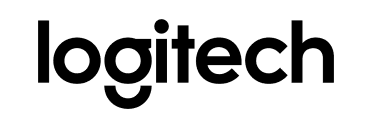Chez Zoom, nous voulons permettre aux utilisateurs une expérience productive, quel que soit l'appareil qu'ils utilisent. C'est pourquoi nous avons développé notre Appli web progressive (PWA), qui utilise la technologie sur le web pour offrir une expérience de desktop native.
Nous nous sommes associés avec Google pour créer la meilleure expérience d'application qui soit sur Chrome OS, et nous sommes ravis de proposer un client de PWA qui offre encore plus de fonctionnalités et des performances améliorées.
Les PWA sont des applications web qui peuvent être installées sur votre système d'exploitation pour vous offrir une expérience semblable à celle d'une application, tout en utilisant la même technologie que votre navigateur web et Chrome OS. Les PWA sont généralement plus rapides et plus fonctionnelles que les applis classiques et utilisent moins d'espace de stockage, ce qui est idéal pour les appareils dans le cloud.
Lorsque Zoom met à jour notre Web Client à l'échelle globale, la PWA reçoit également les mises à jour automatiquement pour disposer des fonctionnalités les plus récentes et les meilleures de Zoom.
Si vous êtes un administrateur système, vous pouvez toujours installer et gérer la PWA à distance, et disposer ainsi d'options de configuration et de sécurité centralisées. Consultez notre site assistance pour en savoir plus sur le lancement automatique de la PWA pour vos utilisateurs.